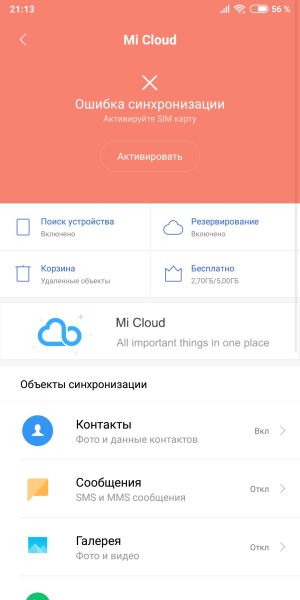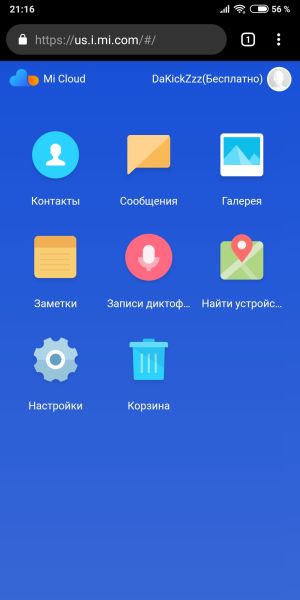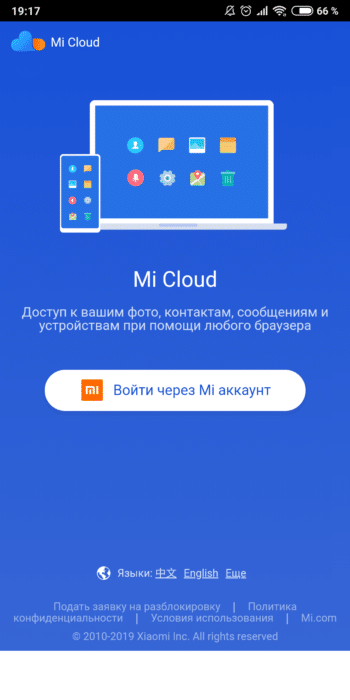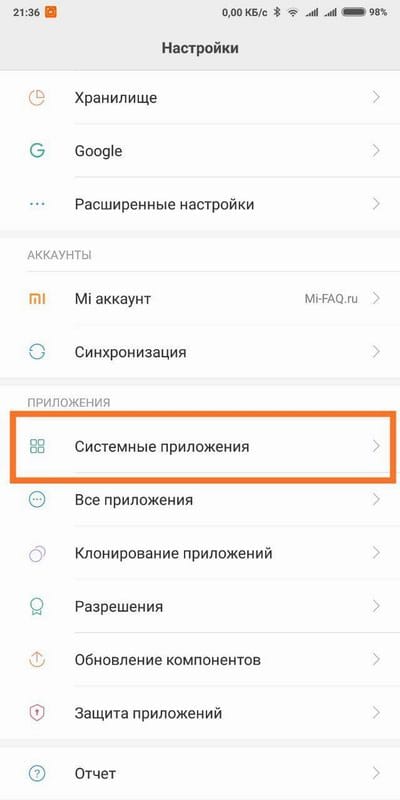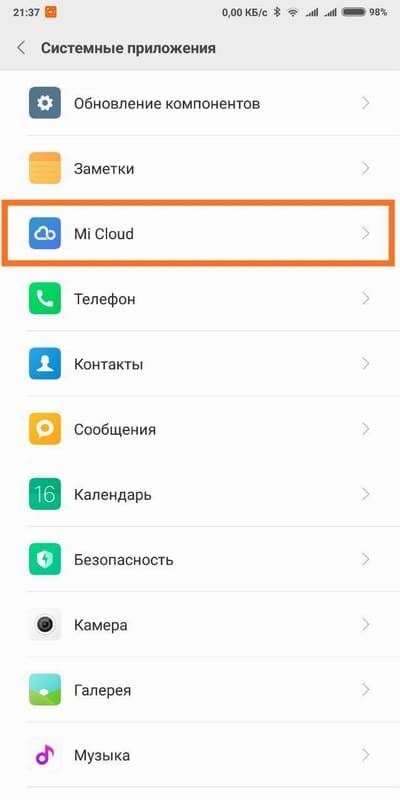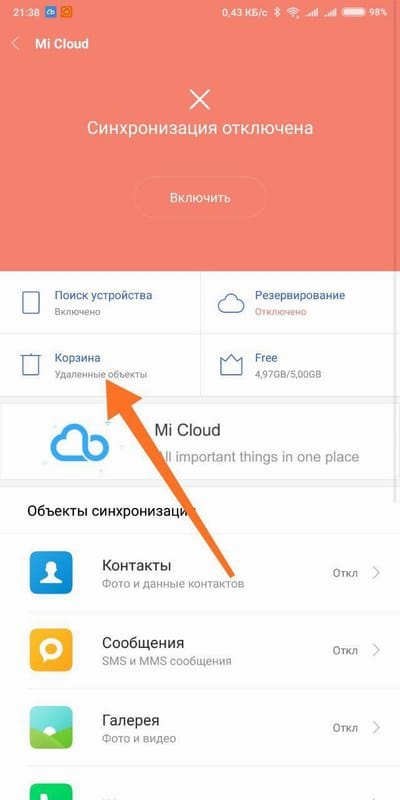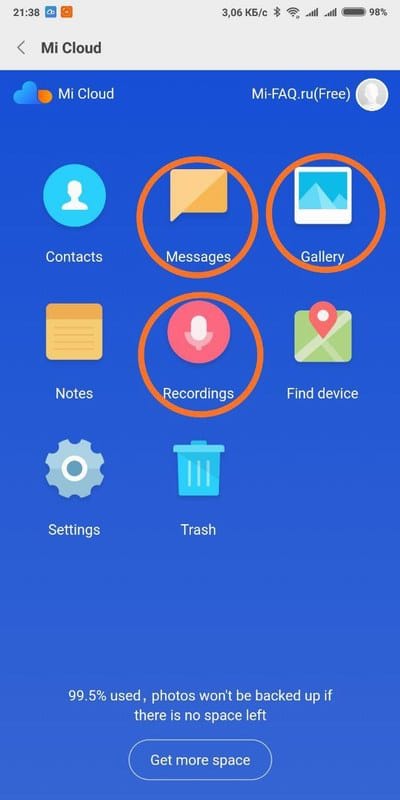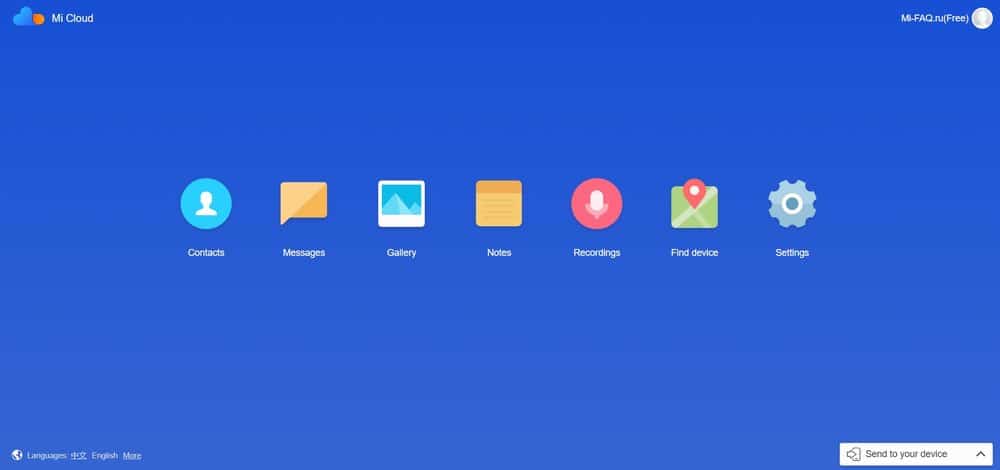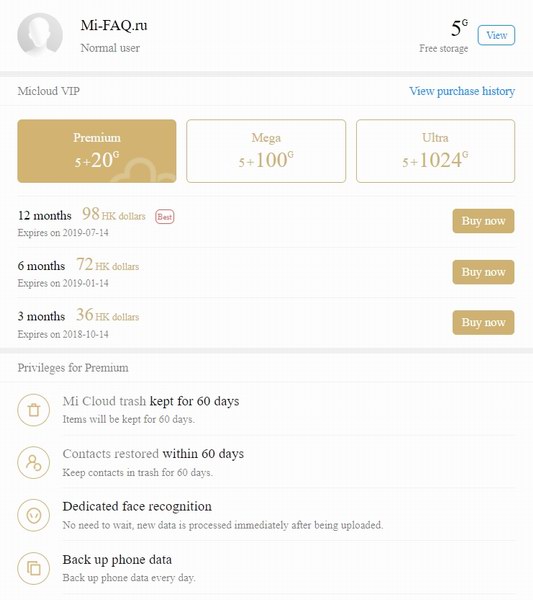- Mi Cloud Xiaomi — инструкция по использованию и настройке
- Настройка Mi Cloud с телефона Xiaomi
- Синхронизация Mi Cloud Xiaomi
- Включение резервного копирования
- Поиск телефона Сяоми через облако
- Как зайти в облако Mi cloud
- Основные функции Ми Клауд
- Как очистить Ми клауд на Xiaomi
- [Вопросы] Gallery\cloud\.cache Кто знает что можно потереть?
- Xiaomi Comm APP
- Рекомендации
- Как освободить память в Mi Cloud
- Что такое Mi Cloud на Xiaomi
- Как очистить память в Mi Cloud через телефон
- Очистка Mi Cloud через браузер
- Через мобильный браузер
- Увеличение памяти в Mi Cloud
- Как бесплатно получить Mi кредиты
- Ответы на популярные вопросы
Mi Cloud Xiaomi — инструкция по использованию и настройке
Что делать если места на вашем гаджете не хватает? А может быть Вы приобрели новый смартфон, а переносить данные, контакты и прочие настройки будет затратно по времени?
Для того, чтобы решить данные вопросы специалисты Xiaomi разработали свое личное облачное хранилище — Mi Cloud. Здесь Вы можете хранить данные, при этом экономя память своего телефона, планшета или компьютера.
Облачный сервис Mi Cloud — это облачное онлайн-хранилище, в котором данные хранятся на многочисленных распределённых в сети серверах, предоставляемых в пользование клиентам под флагом компании Xiaomi. Единственным отличаем от обыкновенного облачного хранилища выступает несколько интересных опций, о которых Вы узнаете прочитав статью до конца.
Настройка Mi Cloud с телефона Xiaomi
Для начала расскажу где находится Mi Cloud в Xiaomi и как его включить.
Как включить Xiaomi Mi Cloud:
- Заходим в « Настройки »;
- Находим пункт « Синхронизация »;
- Выбираем Mi Cloud и жмем кнопку « Активировать ».
Попасть в настройки облака в MIUI можно другим способом:
- Заходим в « Настройки »;
- Находим пункт Mi Account ;
- Выбираем Mi Cloud .
Перед нами открывается меню с перечнем функций (Поиск устройства, резервирование, корзина и количество памяти), а ниже находятся объекты синхронизации. Рассмотрим возможности облака более подробно.
Синхронизация Mi Cloud Xiaomi
Синхронизация и резервное копирование Mi Cloud позволяет в автоматическом режиме создавать копию данных с Вашего устройства на облачное хранилище Ми клауд. Синхронизировать можно контакты, галерею, сообщения, журнал вызовов, календарь и т.д.
Благодаря данной опции Вы можете не беспокоиться за сохранность Ваших данных, ведь даже если устройство потеряется или перестанет работать, вся информация будет находиться в «облаке» и Вы без труда сможете перенести ее на новое устройство, либо просматривать через браузер.
Как включить синхронизацию с телефоном:
- Заходим в « Настройки »;
- Находим пункт « Синхронизация »;
- Выбираем Mi Cloud, во вкладке «Объекты синхронизации» ставим положение « Вкл. » на все или выбираем те объекты, которые нужны.
Включение резервного копирования
«Бэкап» (резервирование) — создает копию рабочего стола, приложений, обоев, настроек будильника, настроек MIUI и системы в целом. Резервное копирование жизненно необходимо для сохранения персональных данных и переноса на новое устройство.
Как включит резервное копирование Ми Клауд:
- Заходим в « Настройки »;
- Находим пункт « Синхронизация »;
- Выбираем Mi Cloud ;
- Переходим в « Резервирование » и включаем « Авторезервирование ».
Поиск телефона Сяоми через облако
Облачный поиск устройства позволяет не только найти телефон. Вы сможете заблокировать смартфон в случае утери или стереть с него данные используя функционал облака.
Как включить «Поиск устройства» на Xiaomi:
- Заходим в « Настройки »;
- Находим пункт « Синхронизация »;
- Выбираем Mi Cloud ;
- Нажимаем « Поиск устройства » и активируем его. Для этого потребуется ввести пароль учетной записи.
Как зайти в облако Mi cloud
Для входа в Ми Клауд с телефона, компьютера или планшета нам понадобится зарегистрированный Mi аккаунт. После его создания следуем инструкции:
- Переходим по ссылке i.mi.com;
- Вводим данные Mi Account;
- Перед нами откроется основное меню с перечнем различных функций, которые мы рассмотрим подробнее.
Основные функции Ми Клауд
Меню облака Сяоми оформлено в интуитивно понятном стиле, все иконки подписаны:
- Контакты — данные с телефонной книжки;
- Сообщения — входящие/исходящие СМС сообщения. Кроме просмотра мы так же можем написать СМС и отправить адресату;
- Галерея — фото и видео из галереи;
- Заметки — записи из встроенного приложения «Заметки»;
- Записи диктофона — записи с диктофона и записанные разговоры;
- Найти устройство — позволяет определить местоположение смартфона на карте. Кроме того здесь Вы видите еще несколько пунктов: «Звук» — включает звонок на телефоне. При этом смартфон звенит с максимальной громкостью. Очень удобно применять если телефон потерялся где-то рядом; «Режим утери» — вводим 4 цифры для блокировки телефона. Разблокировать его можно будет только используя данный пин код; «Стереть данные» — позволяет стереть ВСЕ данные с телефона
- Настройки — здесь видим сколько места осталось. Кроме того можно посмотреть подключенные устройства;
- Корзина — используется для полного удаления файлов.
Как очистить Ми клауд на Xiaomi
Для очистки облака Mi Cloud делаем следующее:
Источник
[Вопросы] Gallery\cloud\.cache Кто знает что можно потереть?
| Тел ругается, что ему нехватает памяти, а в этой папке лежать странные файлы почти на 2Гиг. Gallery\cloud\.cache Кто знает что можно потереть? Хотел поинтересоваться, можно ли что стереть и что в результате исчезнет? Все фото я вообще храню на карте пямяти а не в основной и не понимаю почему в основной так много весит галерея |
4152080477 | из Redmi S2
| я удалял всю папку. она восстанавливается сама и потихоньку растет снова |
Алексей Бологов Ответить | из MI MAX
| а что при этом исчезает кроме этих файлов? это какая-то база мелких превьюх? |
Eternally Against | из Redmi Note 5
| Судя по адресу, это кэш приложения «Галлерея», папка cloud указывает что это кэш для фото/видео из облака. Могу предположить, что когда просматриваешь фото/видео из своего облака, то они загружаются в эту папку. Если её удалить, то повторный просмотр этих фото/видео заставит телефон заново скачать их в эту папку. Кэш нужен исключительно для подобных ситуаций (когда что то открыл в облаке, например, кэш ускорит повторное открытие этого же файла из облака, т.к. этот файл уже будет на телефоне, еще кэш используется некоторыми приложениями, которые сбрасывают в кэш какую-то информацию, что-бы при повторном запросе к этой информации быстро загрузить ее из кэша, а не заново что-то качать или просчитывать), так что даже если я ошибся, максимум что будет после удаления папки .cache — это повторна загрузка из интернета каких-то данных или повторный просчет приложением каких-то задач. |
Eternally Against | из Redmi Note 5
| А вообще в самой галлерее у меня есть очистка кэша: три точки вверху справа, а там 3 кнопка — очистка. |
Алексей Бологов Ответить | из MI MAX
| спасибо, попробовал меню с тремя точками в галерее. Предложено было удалить файлов на 24мб. почему-то исключительно скриншоты. я попробую в ручном режиме стереть всё из папки путь к которой указал. |
1745180567 | из приложения
| Интерет не при чём. все фото, в т.ч и камера, и фото с месседжеров, все они дублируются в оригинальных размерах в эту папку. сделал фото, удалил..а там оно осталось. спрашивается-зачем |
6360789590 | из приложения
| Кэш это то что посещал для быстрой загрузки а Клауд это облако предположительно что висит в облаке что меняется то висит в кэше и замещает старые файлы в клауд |
6360789590 | из приложения

Xiaomi Comm APP
Получайте новости о Mi продукции и MIUI
Рекомендации
* Рекомендуется загружать изображения для обложки с разрешением 720*312
Изменения необратимы после отправки
Cookies Preference Center
We use cookies on this website. To learn in detail about how we use cookies, please read our full Cookies Notice. To reject all non-essential cookies simply click «Save and Close» below. To accept or reject cookies by category please simply click on the tabs to the left. You can revisit and change your settings at any time. read more
These cookies are necessary for the website to function and cannot be switched off in our systems. They are usually only set in response to actions made by you which amount to a request for services such as setting your privacy preferences, logging in or filling in formsYou can set your browser to block or alert you about these cookies, but some parts of thesite will not then work. These cookies do not store any personally identifiable information.
These cookies are necessary for the website to function and cannot be switched off in our systems. They are usually only set in response to actions made by you which amount to a request for services such as setting your privacy preferences, logging in or filling in formsYou can set your browser to block or alert you about these cookies, but some parts of thesite will not then work. These cookies do not store any personally identifiable information.
These cookies are necessary for the website to function and cannot be switched off in our systems. They are usually only set in response to actions made by you which amount to a request for services such as setting your privacy preferences, logging in or filling in formsYou can set your browser to block or alert you about these cookies, but some parts of thesite will not then work. These cookies do not store any personally identifiable information.
Источник
Как освободить память в Mi Cloud
Mi Cloud стало неотъемлемой частью для комфортной работы на телефонах Xiaomi. Пользователи привыкли, что вся необходимая информация всегда рядом, и важные материалы автоматически отправляются в облако. Но рано или поздно место заканчивается, поэтому мы поговорим сегодня о том, как освободить память в Mi Cloud, можно ли расширить объем «облака» и какими способами.
Что такое Mi Cloud на Xiaomi
Ми Клауд представляет собой фирменное облачное хранилище, разработанное компанией Сяоми для своих телефонов. Оно по умолчанию установлено на смартфоны данной фирмы, но не может функционировать без активированного Mi аккаунта. Mi Cloud – достойная альтернатива OneDrive, Яндекс.Диску и даже Google Drive из-за расширенного функционала.
Вы можете добавлять на сервис фотографии, видео, контакты и сообщения, не переживая за их сохранность. Это огромное преимущество для мобильных устройств с маленьким количеством встроенной и внешней памяти. Также в Mi Cloud сохраняются сделанные бэкапы, которые иногда становятся единственным спасением в ходе неправильных манипуляций с девайсом.
А вот минусом является небольшое количество отведенного свободного места в «Облаке»: всего 5 Гб. Раньше предоставлялось 10, но разработчики решили урезать эту цифру. Давайте теперь обсудим, как удалить ненужные материалы и расширить объем.
Как очистить память в Mi Cloud через телефон
Это самый простой и удобный вариант. Переходим в «Настройки», ищем пункт «Системные приложения». Находим Mi Cloud, где расположена информация: данные, резервные копии, количество занятого и свободного места.
Кликаем на вкладку с памятью, после чего открывается своеобразная диаграмма. Ниже указаны материалы, хранившиеся в Ми Клауде. Нажимаем, например, на записи телефонных разговоров. Высвечивается перечень, в котором отмечаем галочками ненужные файлы и удаляем с помощью ярлычка в виде корзины.
Проводим аналогичные действия и с фотографиями, и с резервными копиями. Но если вы не хотите переходить в «Настройки», можете заняться очисткой прямо из «Галереи». Открываем системное приложение (обратите внимание, что именно системное, а не стороннюю галерею с Google Play), ищем раздел «Облачные». Оттуда удаляем ненужные видеоролики, скриншоты, снимки и т. д.
Чтобы всего в несколько кликов перейти в Mi Cloud, перенести его на рабочий стол, кликнув по соответствующей иконке в настройках приложения. Также вы можете выбрать, какие именно материалы нужно синхронизировать.
Часто записываете разговоры на диктофон? В таком случае, заходим в это приложение, открываем список записей, вновь нажимаем на «Облачные» и очищаем.
Очистка Mi Cloud через браузер
Также отличный метод, позволяющий провести более глубокую и расширенную очистку. Если вы хотите освободить место в «Облаке», используя компьютер, необходим Mi-аккаунт и авторизация в нем. Для этого в поисковике вбиваем запрос «Mi cloud», открываем официальный англоязычный сайт.
Далее нас обычно перебрасывает в оранжевое окно аккаунте, где в соответствующих полях вводим пароль и логин. Следующий шаг: запрашивание подтверждения по телефону. На номер телефона, который привязан к профилю, приходит SMS с кодом.Проходим проверку на капчу и заходим.
Если все веденные данные были верными, происходит переброс на страницу облачного хранилища. На синем фоне видим все пункты с сохраненными материалами: Messages (сообщения), Contacts (телефонная книга), Gallery (фото и видео), Notes (заметки), Find device (поиск потерянного мобильного устройства) и Recordings (записи).
Переходим в любой раздел, просматриваем сохраненную информацию и удаляем ненужную. Помните, что периодически смартфон нуждается в удалении лишнего контента. Делайте резервные копии и перебрасывайте их на компьютер, а телефон освобождайте для новых материалов.
Через мобильный браузер
Здесь процедура намного легче, если вы авторизированы в своем аккаунте и он стоит по умолчанию. Вновь переходим в «Настройки», открываем окно с приложением и под вкладкой «Память» видим небольшую надпись «Объекты Mi Cloud».
Высвечивается дополнительное мини-меню, предлагающее выбрать браузер для открытия вкладки. Жмем, например, Chrome, и попадаем в само облачное хранилище. Теперь уже более детально просматриваем материалы и убираем ненужные.
Увеличение памяти в Mi Cloud
На самом деле, объем пространства в облачном хранилище можно достаточно легко расширить, заплатив за данную услугу или реальными деньгами, или Mi-кредитами. На выбор предоставляется три расширенных пакета: Plus дает 20 гигабайт, Mega – 100 GB, Ultra – 1024 GB. Срок действия – 1 год, после придется вносить повторную плату.
Для подключения пакета перейдите в Ми Клауд, кликнете по диаграмме свободного места, которая расположена в самом верху окна, нажмите на голубой квадрат «Get more storage». После выбора услуги тапните по «Buy now» – «OK». В конце операции подтвердите покупку с помощью оранжевой кнопки с иероглифами.
Как бесплатно получить Mi кредиты
Для этого участвуйте в обсуждениях на форуме Xiaomi, проводите там как можно больше времени. Создавайте новые темы, опросы, помогайте пользователям решать возникшие неполадки с устройствами, зарабатывайте престиж. Это единственный на данный момент способ бесплатно расширить объем в «Облаке».
Ответы на популярные вопросы
Как видим, освободить память в Mi Cloud достаточно легко. Для этого существует большое количество проверенных и надежных способов. Нужно удалить Mi аккаунт? Воспользуйтесь тогда нашей статьей.
Источник